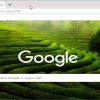غیرفعال کردن صفحه کلید لپ تاپ در ویندوز 10 چگونه است؟ گاهی لازم است کیبورد لپ تاپ خود را خاموش کنید.اگر می خواهید صفحه کلید لپ تاپ را در ویندوز 10 غیرفعال کنید ، به جای درستی آمده اید. در این پست از سایت بابانو می توانید مطالعه کنید که چگونه صفحه کلید لپ تاپ را به راحتی غیرفعال کنید. برای انجام این کار کافی است این روشها را که در ادامه ذکر شد امتحان کنید.
نحوه غیرفعال کردن کیبورد لپ تاپ
در لپ تاپ ، مانند کامپیوتر های خانگی یک صفحه کلید متصل برای تایپ حروف و اعداد وجود دارد.
اما بعضی اوقات بعضی از کلیدهای کیبورد لپ تاپ شما آسیب میبینند یا می خواهید از ویژگی هایی بیشتر از کیبورد متصل خود استفاده کنید ،
در این حال استفاده از یک صفحه کلید خارجی انتخاب بهتری خواهد بود.
برای استفاده بهتر و آسان تر از صفحه کلید خارجی ، می توانید کیبورد لپ تاپ خود را غیر فعال کنید.
اما چگونه صفحه کلید لپ تاپ را در ویندوز 10 غیر فعال کنیم؟
این کار بسیار ساده است و می توانید روش های زیر را دنبال کنید تا به راحتی این کار را انجام دهید.
سه روش معمول برای غیرفعال کردن صفحه کلید لپ تاپ شما وجود دارد:
- درایور را برای صفحه کلید حذف کنید
- درایور صفحه کلید incompatible را نصب کنید
- از Group Policy Editor استفاده کنید
بیشتر بخوانید:مهم ترین ویژگی لپ تاپ های ویرایش فیلم چیست؟
روش اول :درایور صفحه کلید را حذف کنید
برای غیرفعال کردن صفحه کلید لپ تاپ ، می توانید درایور آن را حذف کنید. برای این کار فقط باید مراحل زیر را دنبال کنید:
مرحله 1: Win + X را فشار دهید تا منوی Start باز شده و گزینه Windows Manager در Windows 10 را انتخاب کنید.
مرحله 2: حالا بخش مربوط به صفحه کلید را باز کنید ، روی صفحه کلید لپ تاپ خود راست کلیک کرده و Uninstall را انتخاب کنید.
این یک روش موقت برای خاموش کردن صفحه کلید لپ تاپ است.
اگر کامپیوتر خود را مجدداً راه اندازی کنید ، صفحه کلید نیز مجددا کار خواهد کرد.در واقع غیرفعال کردن صفحه کلید لپ تاپ شما موقت خواهد بود.

روش دوم:درایور Incorrect را غیرفعال کنید تا درایور صفحه کلید غیرفعال شود
اگرچه غیرفعال کردن کیبورد لپ تاپ با درایور Incorrect کمی غیر عادی است اما در این شرایط روشی مناسبی برای غیرفعال کردن صفحه کلید لپ تاپ است.
هنگامی که یک درایور Incorrect نصب می شود ، صفحه کلید کار خود را متوقف می کند.برای انجام این روش مراحل زیر را دنبال کنید:
مرحله 1: Device Manager را باز کنید.
مرحله 2: به صفحه کلید بروید ، روی صفحه کلید استاندارد PS/2 خود راست کلیک کرده و درایور Update را انتخاب کنید.
مرحله 3: Browse my computer for driver software را انتخاب کنید.
مرحله 4: روی Let me pick from a list of available drivers on my computer کلیک کنید
مرحله 5: تیک گزینه Show incompatible hardware را بردارید(یعنی آن را غیر فعال کنید)
مرحله ششم: manufacturer ای را انتخاب کنید که متفاوت از صفحه کلید استاندارد شما باشد ، یک مدل را انتخاب کنید و روی Next کلیک کنید.
مرحله 7: برای اتمام عملیات غیرفعال کردن کیبورد لپ تاپ بر روی Yes و Close کلیک کنید.
رایانه خود را راه اندازی مجدد کنید حالا میبنید که صفحه کلید لپ تاپ شما عملکردی ندارد.
بیشتر بخوانید:کروم بوک یا لپ تاپ ؟کدام گزینه برای خرید مناسب است؟

غیر فعال کردن صفحه کلید لپ تاپ از طریق Group Policy Edito
اگر می خواهید صفحه کلید روی لپ تاپ خود را به طور دائم غیرفعال کنید ، باید توانایی ویندوز را برای نصب دوباره درایور صفحه کلید غیرفعال کنید.
در غیر این صورت ، صفحه کلید می تواند هر بار که کامپیوتر شما راه اندازی می شود کار کند.
چگونه صفحه کلید را در لپ تاپ از طریق Group Policy Editor غیرفعال کنیم؟
مرحله 1: gpedit.msc را در کادر جستجو در ویندوز 10 تایپ کنید و بر روی نتیجه کلیک کنید تا Local Group Editor Policy Policy را باز کنید.
مرحله 2: به این مسیر بروید: الگوهای اداری> سیستم> نصب دستگاه> محدودیت های نصب دستگاه.
Administrative Templates > System > Device Installation > Device Installation Restrictions.
مرحله 3: روی گزینه Prevent installation of devices not described by other policy settings کلیک راست کرده و گزینه ویرایش را انتخاب کنید.
نکته: این روش غیرفعال کردن صفحه کلید لپ تاپ فقط در Windows Pro و Windows Enterprise در دسترس است.
اگر از Home Edition استفاده می کنید ،این گزینه در دسترس نیست.
بیشتر بخوانید:لپ تاپ دانشجویی Apple MacBook Air چه ویژگی هایی دارد؟

نحوه غیرفعال کردن کلیدهای خاص صفحه کلید در لپ تاپ
برخی از شما نمی خواهید کل صفحه کلید بلکه برخی کلیدهای خاص را غیرفعال کنید. برای غیرفعال کردن صفحه کلید لپ تاپ به صورت خاص ، این مراحل را دنبال کنید:
مرحله 1: ابزار رایگان به نام Simple Disable Key را بارگیری کنید.
مرحله 2: این ابزار را اجرا کنید و به فیلد دارای برچسب Key بروید.
مرحله 3: کلید مورد نظر برای غیرفعال کردن را انتخاب کرده و روی Add Key کلیک کنید.
مرحله 4: حالا می توانید کلید های خاصی را در زمان های معین یا همیشه غیرفعال کنید.
مرحله 5: OK را بزنید.
بیشتر بخوانید:زبان های برنامه نویسی برای اندروید ،چگونه اپلیکیشن بسازیم؟
سخن آخر
خب نظر شما چیست؟آیا با استفاده از روش های ارائه شده در بالا توانستید کیبورد لپ تاپ خود را غیرفعال کنید؟
اگر نتوانسته اید مشکلات خود را با ما در میان بگذارید و یا تجربیات و روش های دیگری که میشناسید را با ما در میان بگذارید.
همچنین می توانید دیگر مطالب آموزشی دنیای تکنولوژی را در بخش وبلاگ بابانو مطالعه کنید.
 فروشگاه اینترنتی بابانو | لوازم جانبی کامپیوتر
فروشگاه اینترنتی بابانو | لوازم جانبی کامپیوتر